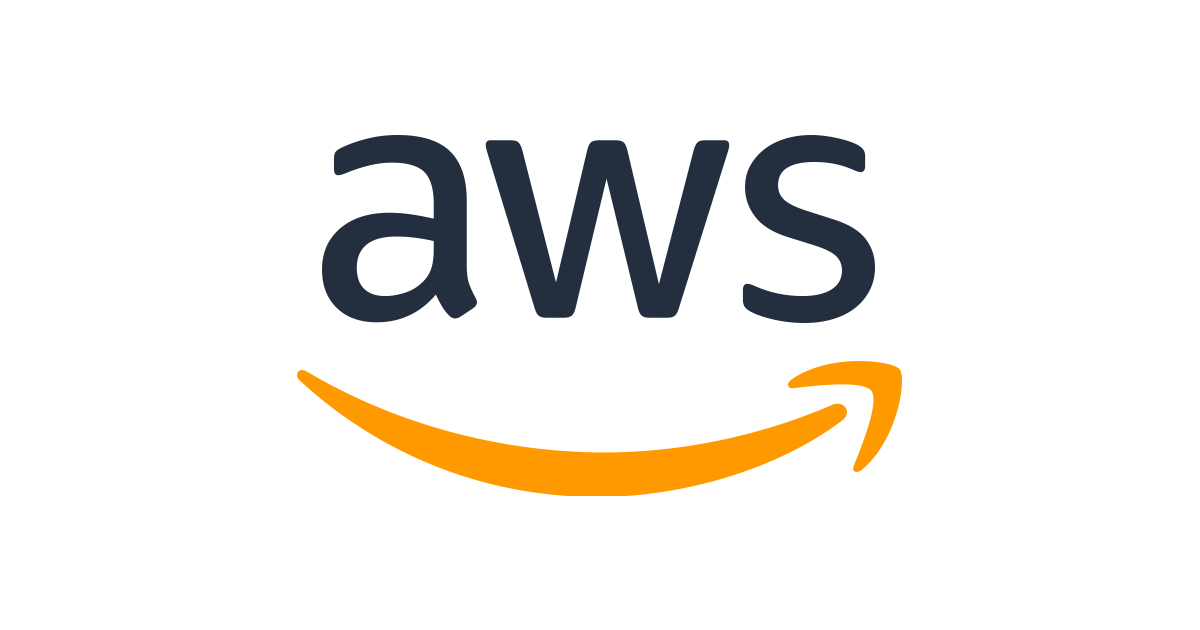Amazon Nimble Studio(以下、Nimble Studio)はアマゾンウェブサービス(AWS)が提供するクラウド上のクリエイティブワークスペースのサービスだ。Amazon Elastic Compute Cloud(Amazon EC2)をベースとした仮想ワークステーションやAWS Thinkbox DeadlineとAmazon EC2 スポットインスタンスを使ったレンダーファームなどで構成されており、クラウド上の高速なストレージやわかりやすいコンソールを通じて、映像をはじめとしたコンテンツ制作を全てクラウド上で行うことができる。ローカルでのデータ処理がないため、ローカルにハイスペックのマシンを用意する必要がなく、アーティストのモビリティを最大限に活用することができるサービスとなっている。今回はSAFEHOUSEがUnreal Engine 5で映像コンテンツを制作する中でAmazon Nimble Studioを使っていただき、その有用性について検証してもらった。

safehouse.co.jp
Amazon Nimble Studioを導入する
まずは、Nimble Studio の導入方法を紹介しながら、Nimble Studio がどのようなものなのかを理解していきたい。まずAWS アカウントを持った管理者がスタジオの設定を行う必要があるので、AWS Management Console にログインし、Nimble Studio コンソールからセットアップを行な っていく。セットアップではStudioBuilder アプリケーション用のEC2 インスタンスを起動し、スタジオを作成していく。このStudioBuilder はネットワーク、ストレージ、アクティブディレクトリ、レンダーファームの設定に関する質問にCLIで答えていくだけでニーズに合った新しいスタ ジオを作成できるようになっており、システムエンジニア的な知識があれば簡単にセットアップを終了させることができる。セットアップの作業は約90 分あれば終了し、管理者のアカウントにNetwork、Data、Service、Compute の4つの新しいCloudFormation スタックが作成されればStudioBuilder での作業は完了する。
この後Nimble Studio コンソールに戻り、管理者自身やアーティストのアクセス権を設定していく。ちなみに仮想ワークステーションにインストールできるツールは、Windows やLinux で利用できるツールであれば制限なくインストールして環境を構築することが可能だ。
Nimble Studioの構成要素とアーキテクチャ
-
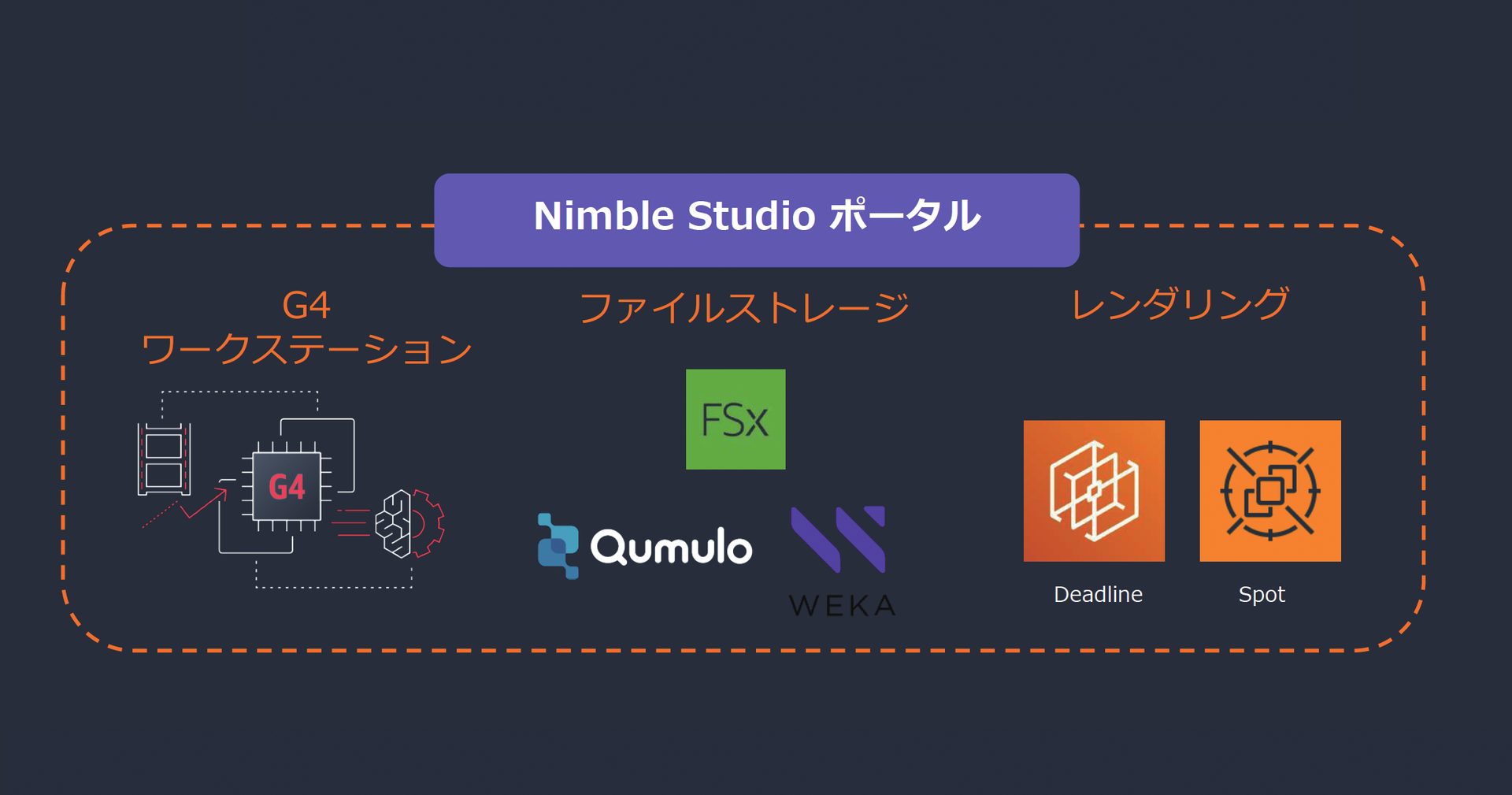
A Nimble Studioポータルでは仮想ワークステーションとしてGPUを搭載したAmazon EC2G3 ,4 ,5ワークステーション、作業記憶域としてAmazon FSxをはじめとしたクラウドストレージ、3DCGなどのレンダリングに使用されるレンダーファームとしてDeadlineやSpotが用意されている -
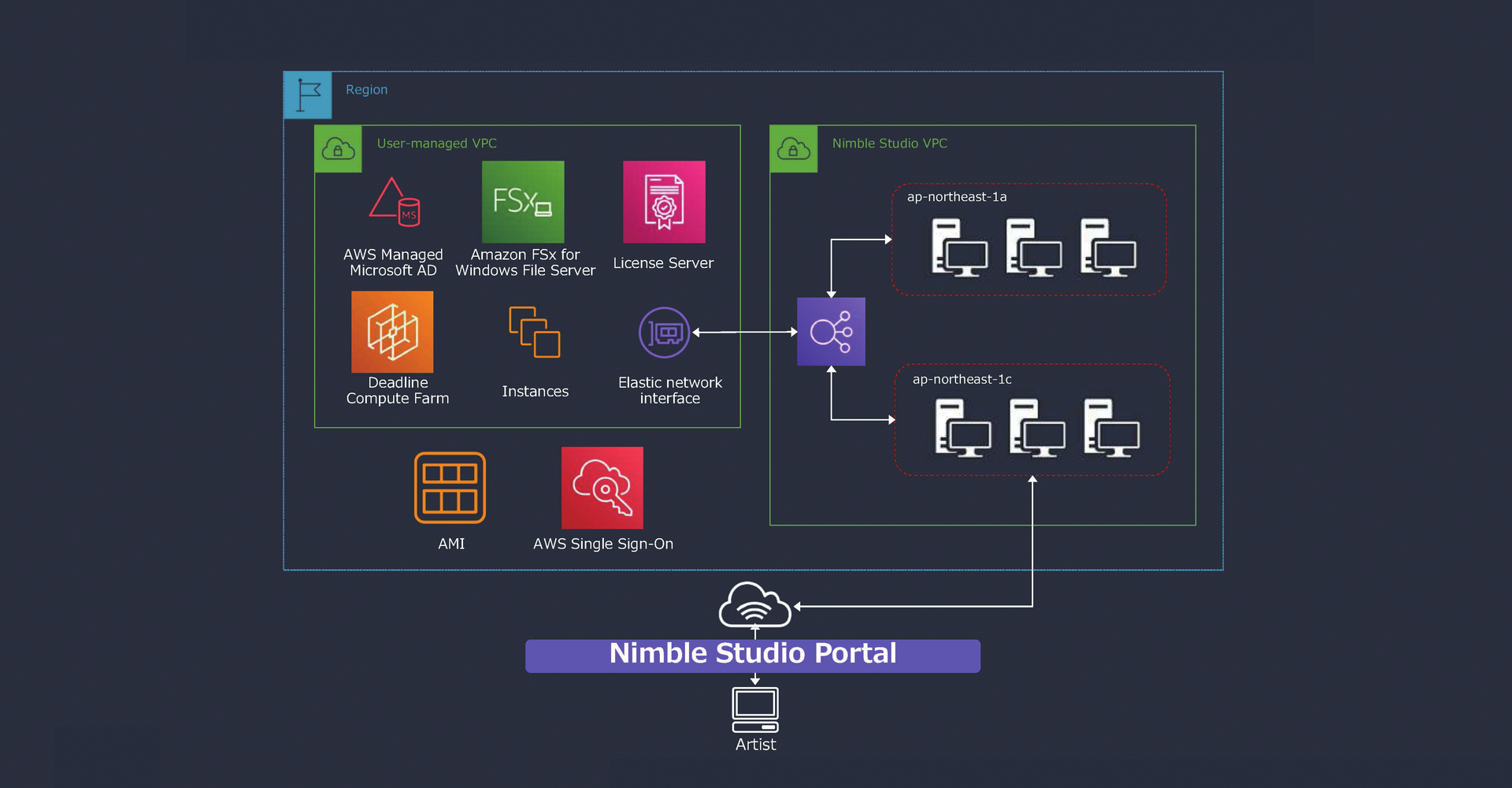
B ユーザーはNimble Studioポータルを介してリージョンにアクセスし、設定された仮想ワークステーション(VPC)を利用することになる。ユーザー側で管理されたVPCとNimble Studioのシステム側が管理するVPCで構成される
アーティスト側の利用方法
管理者によって作成されたNimble Studio のスタジオにアーティストがアクセスするのは非常に簡単だ。管理者から共有されたNimble Studio のポータルへのリンクを開き、サインインページで事前に管理者から知らされているアカウント情報を使ってログインする。初回ログインであればパスワードを作成する必要があるため、手順に従ってパスワードを設定するポータルへログインし、Launch Profile の中から起動したい仮想ワークステーションのProfile をクリックして仮想ワークステーションを起動する。仮想ワークステーションが起動したら、設定されたOS にログインすることで作業を開始することができる。
仮想ワークステーションを終了させたいときは、ポータルの[Running] から[Stop virtual workstation]を選択すれば仮想ワークステーションを終了させることができる。このモードで終了した際は仮想ワークステーションにインストールされたソフトウェアは保持されるので、再インストールの必要はない。ただし、ツールの環境設定などは保持されないので注意が必要だ。
アーティスト側からのNimble Studioの使い方
-
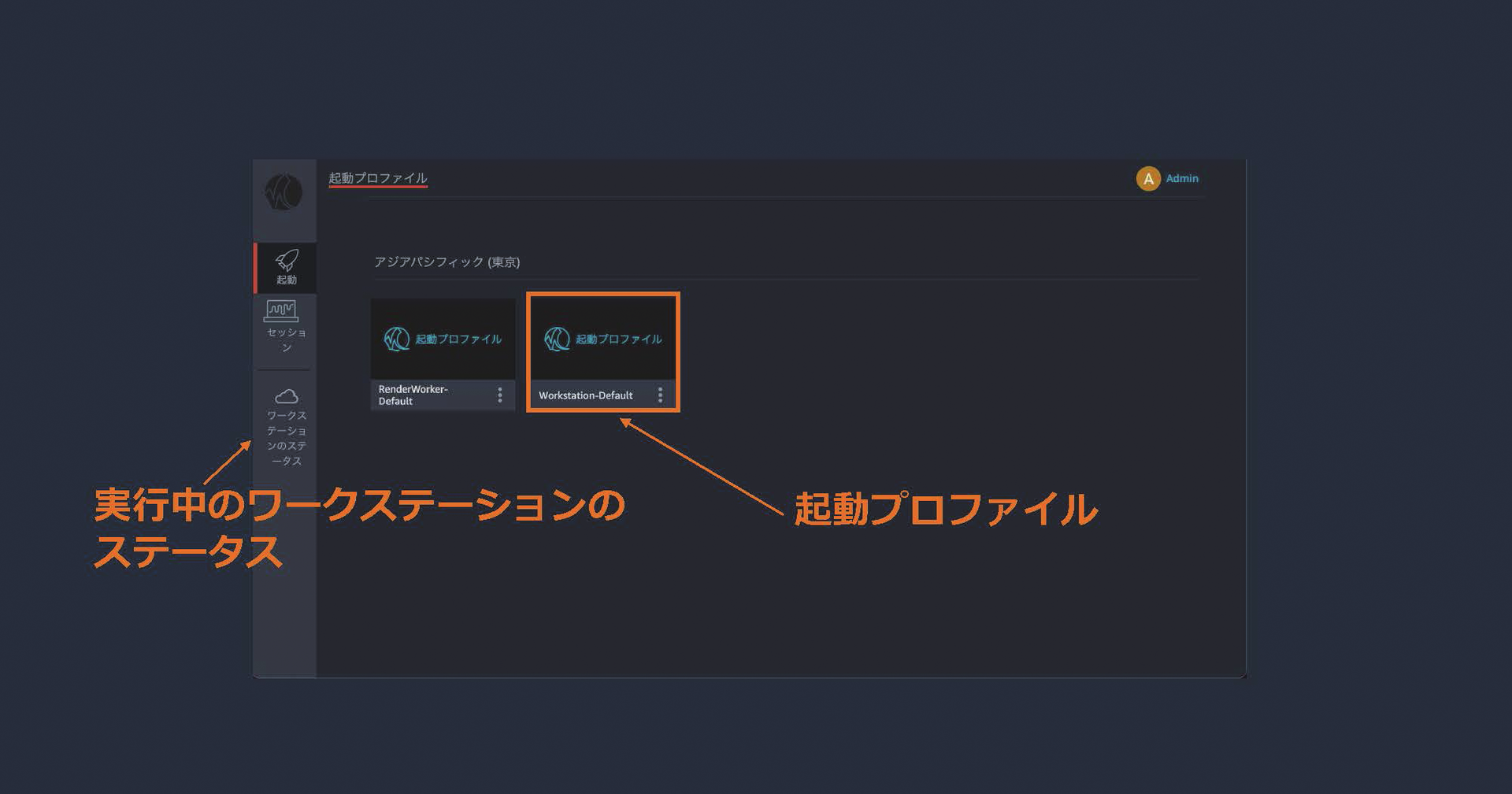
A アーティストが利用する際のNimble Studioポータルの起動画面。ワークステーションのステータスや起動プロファイルが表示されている。プロファイルは管理者が使用するアーティストごとにアクセスできるリソースなどを制御するための設定で、AMIやファイルサーバなどの構成要素、インスタンスタイプ、セキュリティなどがある -
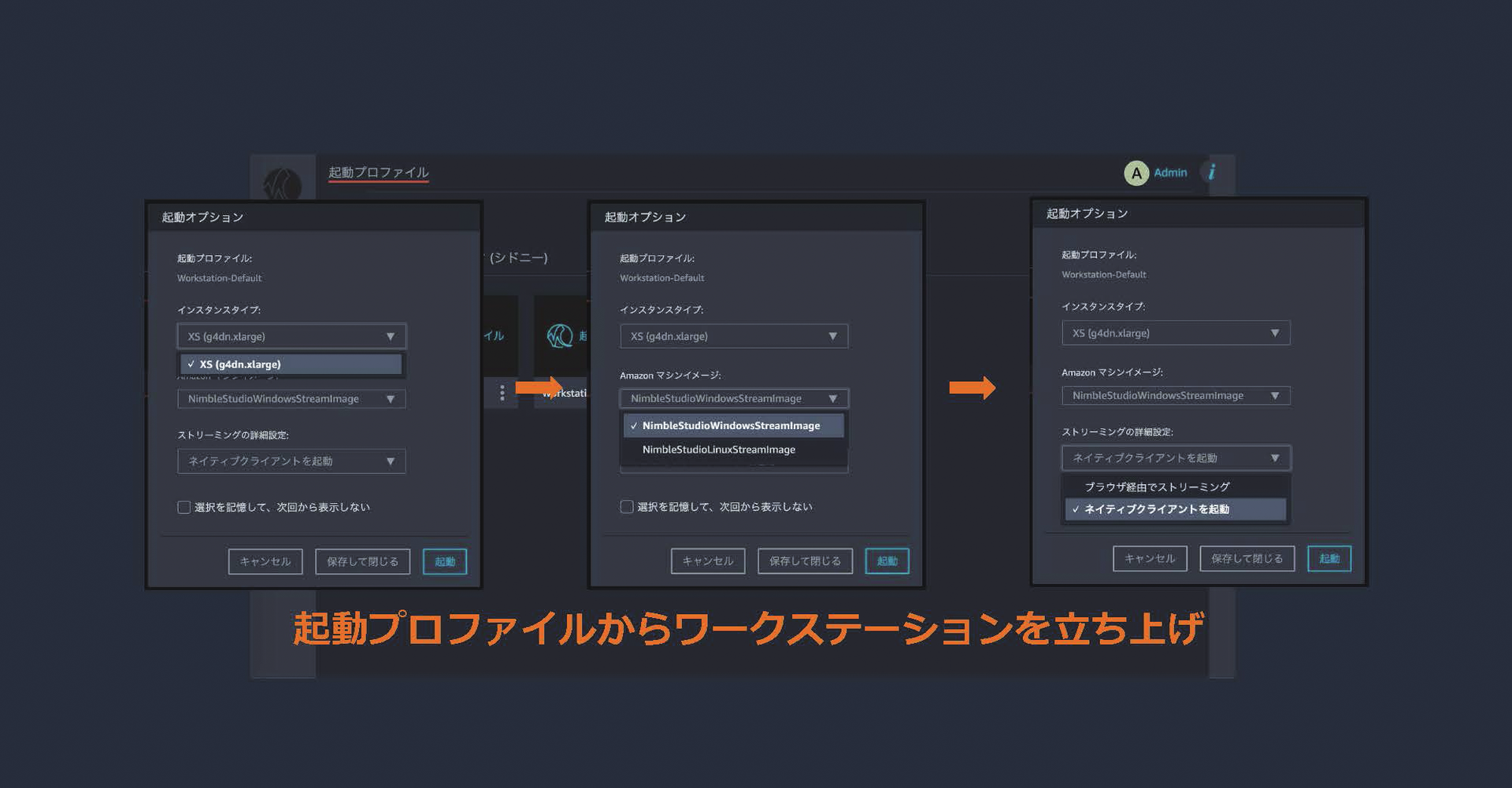
B プロファイルをクリックし、使用するインスタンスタイプや使用するOSに合わせたマシンイメージの選択、ローカルのマシンにストリーミングされる方式を選択する。このようにアーティスト側では、コマンドプロンプトを打ち込むなど煩雑な手順なしに利用できる
SAFEHOUSEにおけるリモートワークの現状
今回は、モデリングスーパーバイザーの鈴木卓矢氏が率いるSAFEHOUSE の皆さんに、Unreal Engine 5 での映像制作においてNimble Studio の仮想制作環境を使ってもらい、実作業におけるNimble Studio の使用感について、鈴木氏とモデリングアーティストの嶋岡薫子氏、シネマティックアーティストの増田健吾氏に聞いた。SAFEHOUSEでは近年Unreal Engine(以下、UE)を使った映像制作の案件が非常に増えており、「実験都市DIVER CITY プロジェクト」や実写ドラマの背景などもUE を使って制作している。特に戦隊ヒーローもののドラマの背景制作などでUE を利用することが非常に多くなってきているという。UE を使った案件が増えてきた理由として、鈴木氏は「ゲームエンジンなどを使ってリアルタイムでレンダリングする技術は昔からありましたが、最近ではハードの進化がリアルタイムレンダリングの技術へ追いついたことによって、リアルタイムレンダリングでの表現の幅が広くなったことが挙げられます」と話す。
SAFEHOUSE は現在日本のほかに台湾、ドイツといった拠点を置く専属協力会社と共に制作を行なっており、日本のスタッフは約20 名、海外在住のスタッフを合わせると40 名程度のメンバーが在籍している。海外スタッフはもちろんリモートでの作業だが、日本のスタッフも週2 日は出社、その他のスタッフはリモートで作業を行なっているという。データのやりとりは基本的にDropbox を使ってクラウドストレージで管理しているが、データの同期にタイムラグがあるので少しボトルネックになる場合もあるようだ。
ちなみにUE のプロジェクトデータはPlasticを使って管理し、オーバライドを防いでいる。「リモートでの作業だけを見ると課題になる点はほとんどないですが、あるとすれば時差の問題だけですね。ただリモートだとコミュニケーションをとるのがやはり難しくて、ちょっとした情報共有をするのが難しかったりします。私の場合フィードバックの理由をきちんと説明したいのですが、なかなかリモートだと伝わりづらく、その点は対面の方がよいと感じることもあります」(鈴木氏)
Nimble Studioの料金体系
-
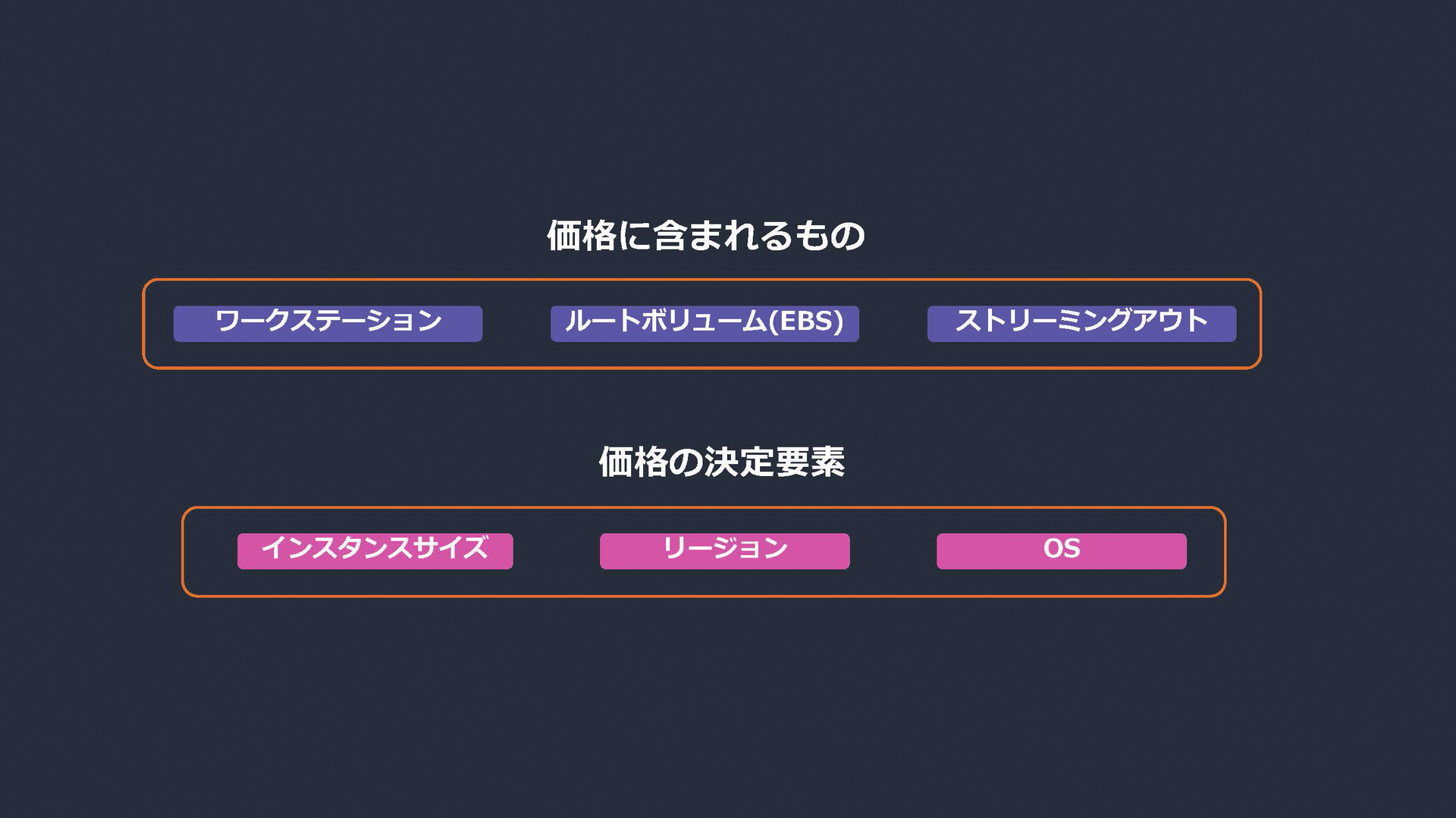
A Nimble Studioの価格には、仮想ワークステーション、ルートボリューム、ストリーミングアウトの料金が全て含まれた価格になっている。価格はインスタンスのサイズやリージョン、OSによって変化し、時間単位で使用料が計算されていく -
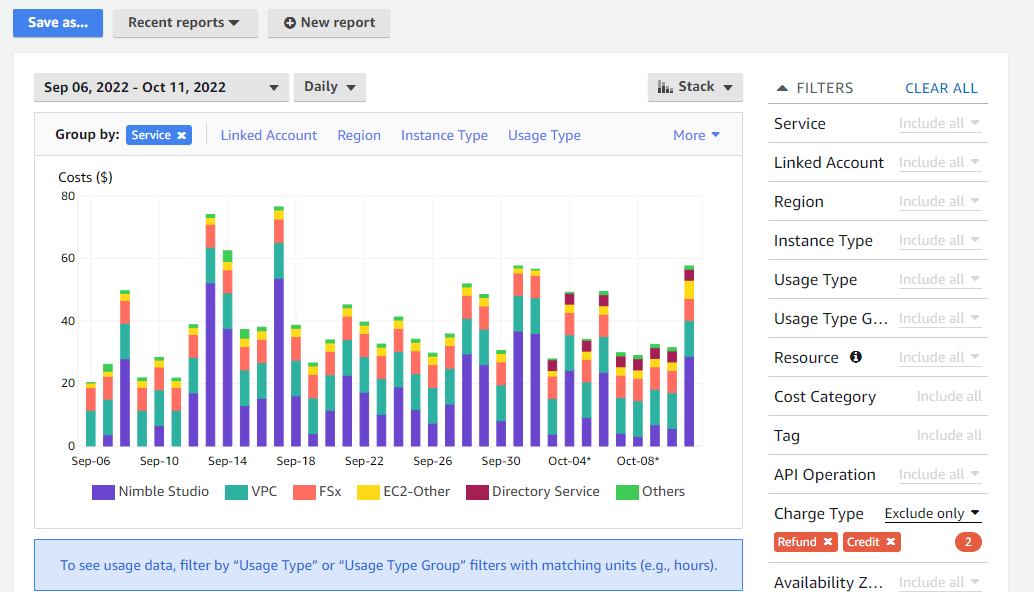
B AWS Cost Explorer。各使用量とコストを可視化して管理できる。今回SAFEHOUSEが本作の制作期間1ヶ月で利用した合計金額は約1,000ドル
UEを使った映像制作で Nimble Studioの使い勝手を検証する
今回検証のために制作された映像は、日本をテーマにしたリアルタイムレンダリングによる40 秒程度の映像だ。鈴木氏、嶋岡氏、増田氏の3 人でアイデアを出しながら肉付けをして内容が錬られている。内容が固まってきたところで増田氏が絵コンテを作成、コンセプトアートを鈴木氏と嶋岡氏で制作し、3 人それぞれの日本のイメージが反映された内容となった。制作に使用されたツールはMaya、Photoshop、Substance 3D Painter、UE5、DaVinci Resolveで、それぞれNimble Studio にインストールされた状態で使用されており、UE5 からレンダリングした映像を一部DaVinci Resolve を使ってカラーグレーディングを施している。今回はいかにデリングせずに映像化できるかを目標とし、UE のマーケットプレイスにあるアセットを活用している。
制作が終わったところで、ひとつの映像案件をNimble Studio で制作してみた印象について聞いた。鈴木氏は、全てを仮想ワークステーションで完結してしまうのは非常に凄いと思ったという。「経営的な観点からみるとワークステーションが社内ではなくクラウド上にあるというのは、電気代などのコスト面で非常にパフォーマンスが良いと思います。例えば4 ~ 5 人のスタッフで、モデリングからコンポジットまで作業しようとすると、3DCG やコンポジット用のレンダーサーバがそれなりの数必要になったりして、スタジオが入居している場所によっては電力が足りなくなるというケースが多々あります。また、リモート作業が多くなったことで、Parsec などの契約コストなども対面で仕事をしていたときよりもコストがかかってきています。Nimble Studio であればParsec のようなツールを使わなくてもリモート環境で作業できるので、全体でみるとコストパフォーマンスは良いように感じますね。ただ現在のNimble Studio の料金体系だとスポットで使用するには良いと思いますが、継続的に利用するには経営的に少し厳しいのも事実です。とはいえアーティストにスポットで参加してもらうということはよくあることですし、しかも急に決まったりすることがほとんど。中小規模のスタジオだと作業マシンが余っているということはほとんどないので、作業マシンを用意するのは非常に大変です。そのようなときにNimbleStudio を上手く活用できるのではないかと思います」(鈴木氏)
Mayaでのアセット制作
-
A Nimble Studio上で作業されているMayaでのモデリング画面。Nimble Studioでのモデリング作業はリモート環境での作業にありがちな画面描画の遅延もなく、ローカルと同じ状態でモデリングできる -
B MayaによるUV展開の作業。Nimble Studioはマルチモニタに対応しているため、UV展開の作業やSubstance 3D Painterでの作業も快適に行える
-

C テクスチャ検証のためUE5でレンダリングされた、けん玉の画像。日本的なものとして映像に入れておきたかったアイテムだという -

D 仁王像のテクスチャ検証用のレンダリング画像。レンダリングもNimble Studioのレンダーファームを使用できるので、シームレスに作業を進めていくことができる
アーティストとしてはNimble Studio のようなリモート環境での作業にはどのような印象をもっているのだろうか。「職種によって向き不向きがあって、モデラーやアニメーターであれば基本的に問題ないと思います。ただ、エフェクトやコンポジットの仕事では作業マシンがクラウド上にあっても作業結果を表示するモニタをきちんと揃えておく必要があるので、映像出力デバイスの問題を解決するのが大変かもしれません。リモートで作業しているスタッフが使用しているモニタのガンマや発色などがそれぞれ異なると、同じ画を見ていても違った印象になってしまい、リテイクの指示が正確に伝わらないことがあるからです。また、クラウド上での映像の再生問題については、Persec だとネット回線の状況によってはカクついてしまうため、一度ローカルにダウンロードして確認するというひと手間がかかる場合があります。一方、Nimble Studio ではそれほど映像のカクつきを感じず、ストレスは少なかったですね」(鈴木氏)。
嶋岡氏もモデリングの作業などをNimbleStudio 上で作業していたが、特に問題なく使用することができたという。「Persec を使って複数のモニタで作業していると、作業画面を切り替えるのにひと手間かかるのが地味に面倒くさいのですが、Nimble Studio だとシームレスに作業できるのでとても楽でしたね」(嶋岡氏)。増田氏はUE の作業をNimble Studio 上で行なっていたが、仮想ワークステーションのGPUがGeForce RTX 2070 相当ということで、こちらも特に問題なく作業できたという。NimbleStudio とローカルのマシンでの作業を比べると、エクスプローラでフォルダを作成したり、コピーしたりといった作業に時間がかかったものの、その他の部分ではローカルのマシンとあまり変わらない使用感でNimble Studio を扱えたそうだ。
UE5によるシーン構築
-
A Nimble Studio上でのUE5使ったシーンの作業画面。仮想ワークステーションはGPUを搭載したEC2 G4インスタンスなので、UE5での作業もローカルマシンと同じようにシーケンサーを使用した作業もリアルタイムで編集が可能だったという -
B UE5をゲームモードで表示した状態。ゲームモードでもローカルマシンでの作業と同じパフォーマンスで表示することができる
-
C 寺社境内のカットのカメラの配置とダストパーティクルの設定画面。ダストパーティクルの配置のような処理に負荷がかかるような作業も快適に行える -
D 竹などのフォリッジを配置している作業画面。竹林のカットは密度が必要なため、大量のフォリッジが配置されているが、このような作業もNimble Studio上で作業が可能だ。ローカルマシンの性能が低くても、どこでもUE5の負荷の高い作業をこなすことができる
Amazon Nimble Studioのメリット・デメリット
最後に、映像制作を通じて感じたNimbleStudio のメリットとデメリットについて聞いた。嶋岡氏は「Nimble Studio の操作感に関しては特に問題なかったですね。Substance 3DPainter でかなりレイヤーを重ねてみたのですが、処理が重くなったり落ちてしまったりということもありませんでした。Maya はシェルフやスクリプト、マーキングメニューなどをカスタムしている人が多いと思いますが、通常のPC 同様にNimble Studio 内でもC ドライブ>My Document フォルダ内にありますので、環境を整えたい場合はPreference フォルダをそのまま持ってくれば簡単に適用できるのでストレスもないですね。UE などは特に作業環境をカスタマイズする必要がなかったこともあり、こちらも問題なく通常通り使えていました。新しいPC を使う時と同様に、Nimble Studio 内でも一度作業環境を構築すればいつもと同じように作業できると思いますと話す。
UE を中心にNimble Studio で作業していた増田氏は、「Nimble Studio はリモート作業でも、ローカルの環境に左右されずに作業を行うことができるのが非常に強みなのかなと思います。ただレンダリングを夜に回しておくといったシチュエーションの場合、Nimble Studio だと使用時間で料金がかかっていくので注意が必要です。今回の検証では使用してませんがその場合、AWS Thinkbox Deadline を使ってNimbleStudio を自動的に切ることができるようです」と語る。
DaVinci Resolveでのポスプロワーク
-
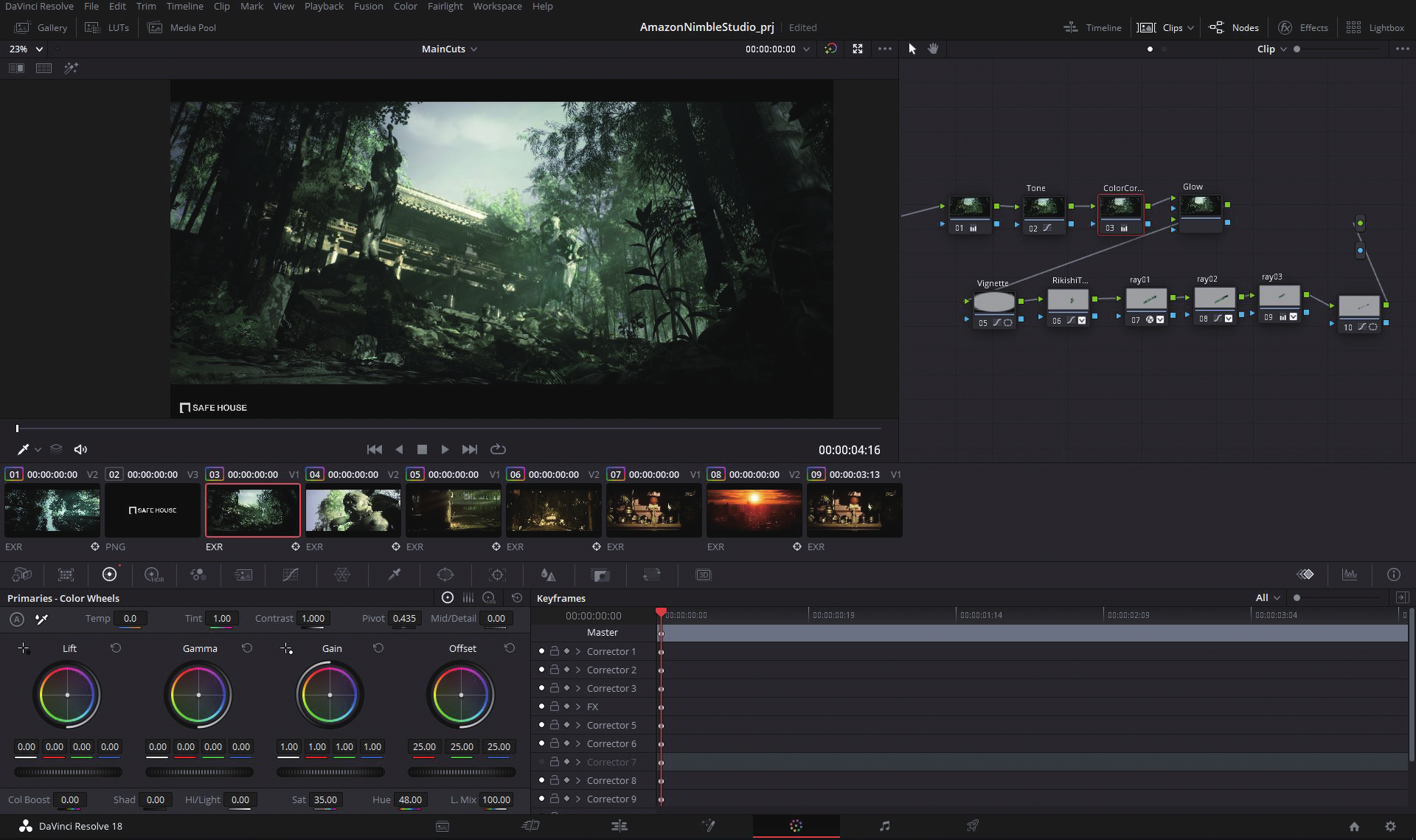
A Nimble Studioでは映像編集も可能だ。図はUE5からレンダリングされた映像素材をDaVinciResolveを使ってカラーグレーディングしている作業画面 -
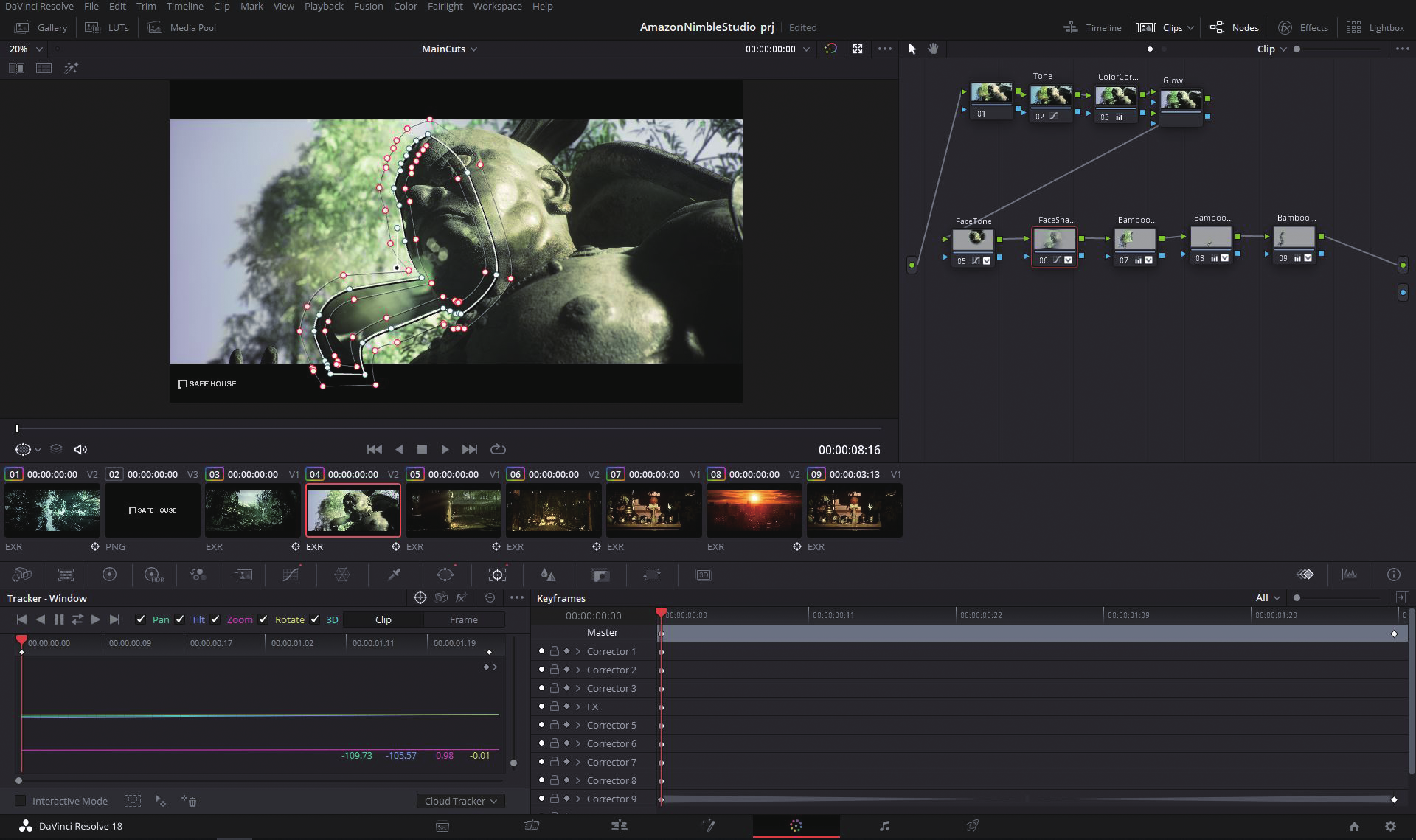
B DaVinci Resolveによるマスク作業をNimble Studio上で行なっている作業画面。ローカル側への画面のストリーミングが高速なので、動いている被写体へのマスク作業もローカルマシンと同様に行える
-
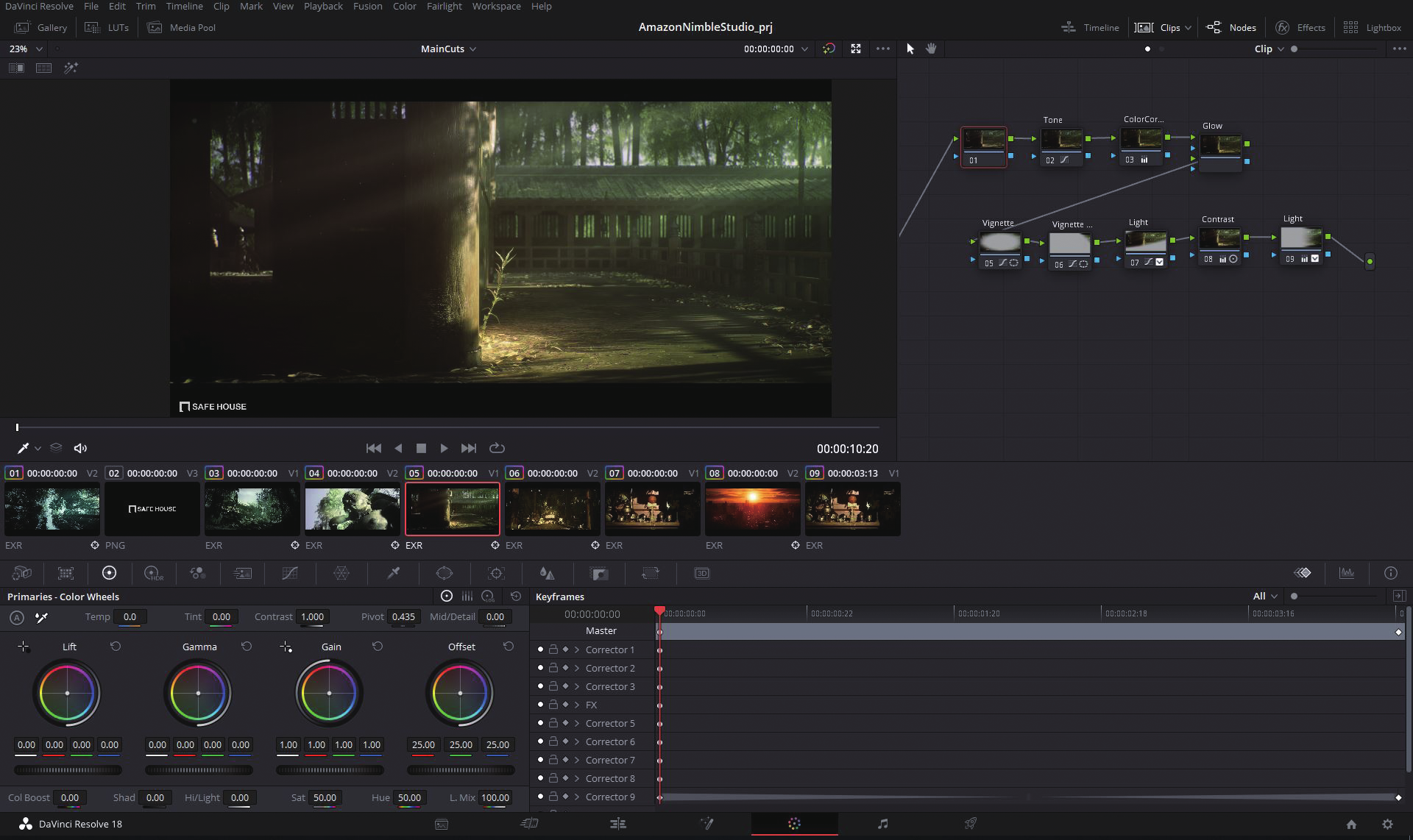
C カラーコレクションON -
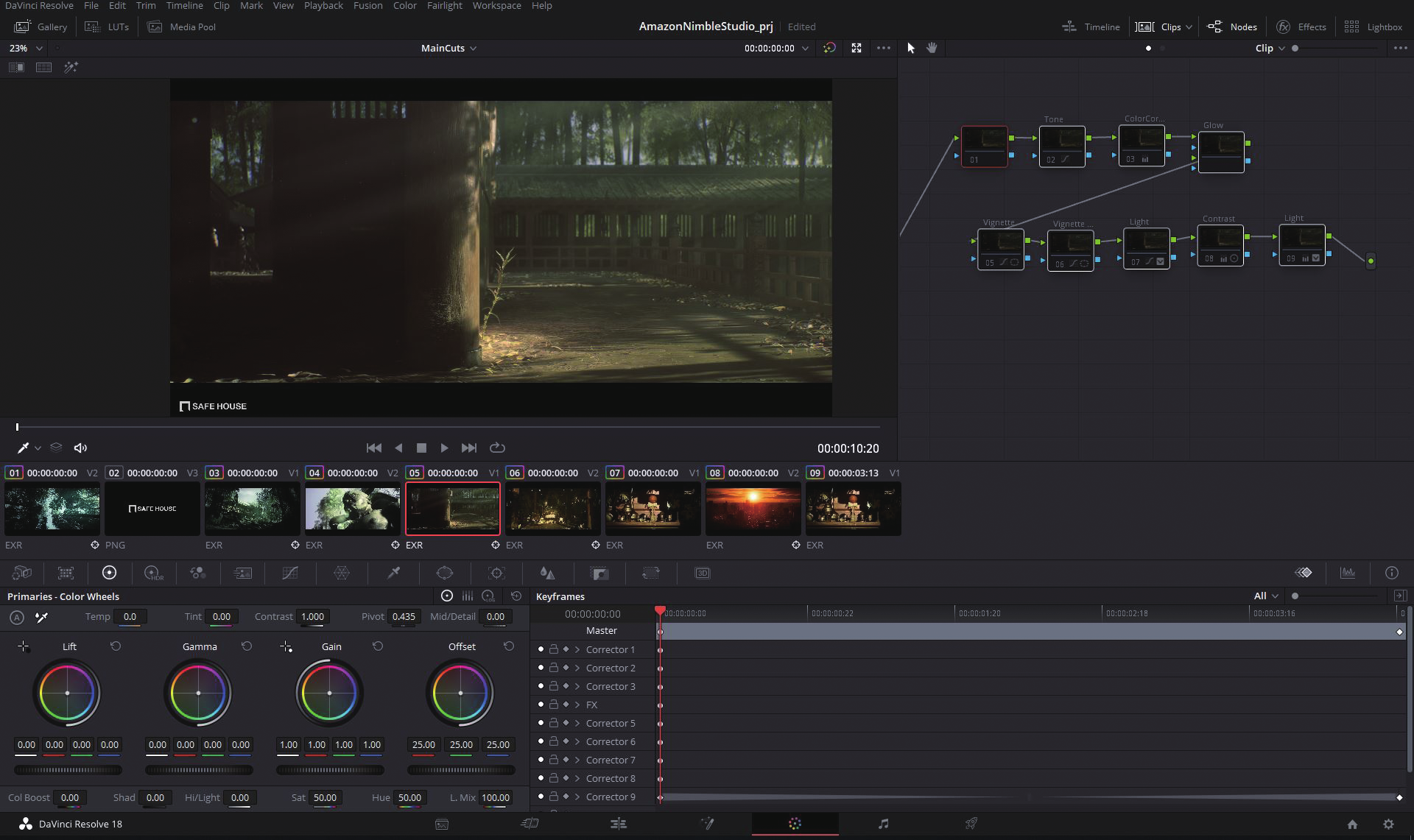
D カラーコレクションOFF。ローカルで作業するモニタにきちんとキャリブレーションされたマスターモニタを使用すればNimble Studioを使ったリモート作業によるカラーグレーディングの作業も可能になる
最後に鈴木氏は、「Nimble Studio のメリットは、リモート環境下でストレージを自分で設定できたりマシンの構成を変えられるというところだと思うのですが、ストレージも無限に使えてマシンの性能もNimble Studio よりもハイスペックなものを使っている会社にとっては、そこが直接的なメリットにはなりにくい印象です。ただ当社ではマシンが本当に急に必要になることがあるので、そのようなときにはすごく便利なサービスだと感じました。プロジェクトの規模によっては大量のフリーランスの人に手伝ってもらうこともあるため、そのようなときにNimble Studio を契約してプロジェクトを進めていくというのはアリかなと思います。これからUE5 をメインで使っていく会社は、自社で映像を一貫して制作していくというワークフローができていくはずなので、海外のスタジオのようにプロジェクトのスケールによってスタッフの人数を増減させることが多くなってくると思います。そのとき、Nimble Studio を使ってマシンの台数やスペックをフレキシブルに変動させながら制作していくというのは、非常にメリットがあることだと思います」と総評を語ってくれた。
今回UE5 を使った映像制作を通じてNimbleStudio の使い勝手を検証してもらったが、まだまだ使用していない機能も多くあるという。例えば指摘があったレンダリング時の使用時間における料金の問題も、スポットでCPU の数を増やしてレンダリングし、マシンの使用時間を抑えるなど様々な解決策がある。リモートで映像制作を継続しているスタジオにとっては、Nimble Studio を試してみる価値はありそうだ。
AWSに関するお問い合わせ:aws.amazon.com/jp/contact-us
提供:アマゾン ウェブ サービス ジャパン合同会社
Amazon Nimble Studio導入に関するお問い合わせ
株式会社ボーンデジタル ソフト事業部 :https://www.borndigital.co.jp/contact
TEXT_大河原浩一(ビットプランクス)